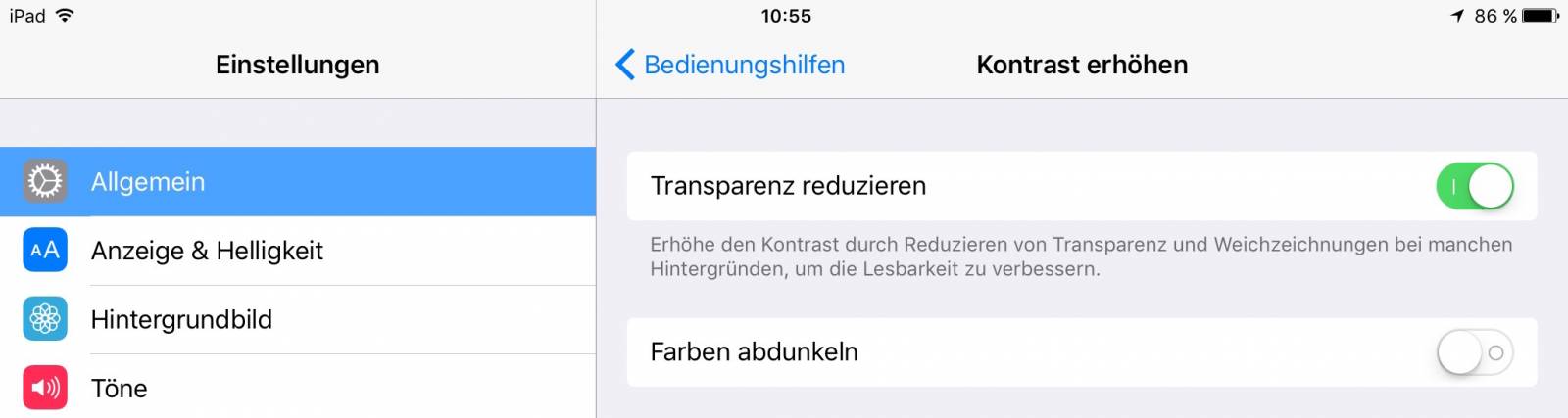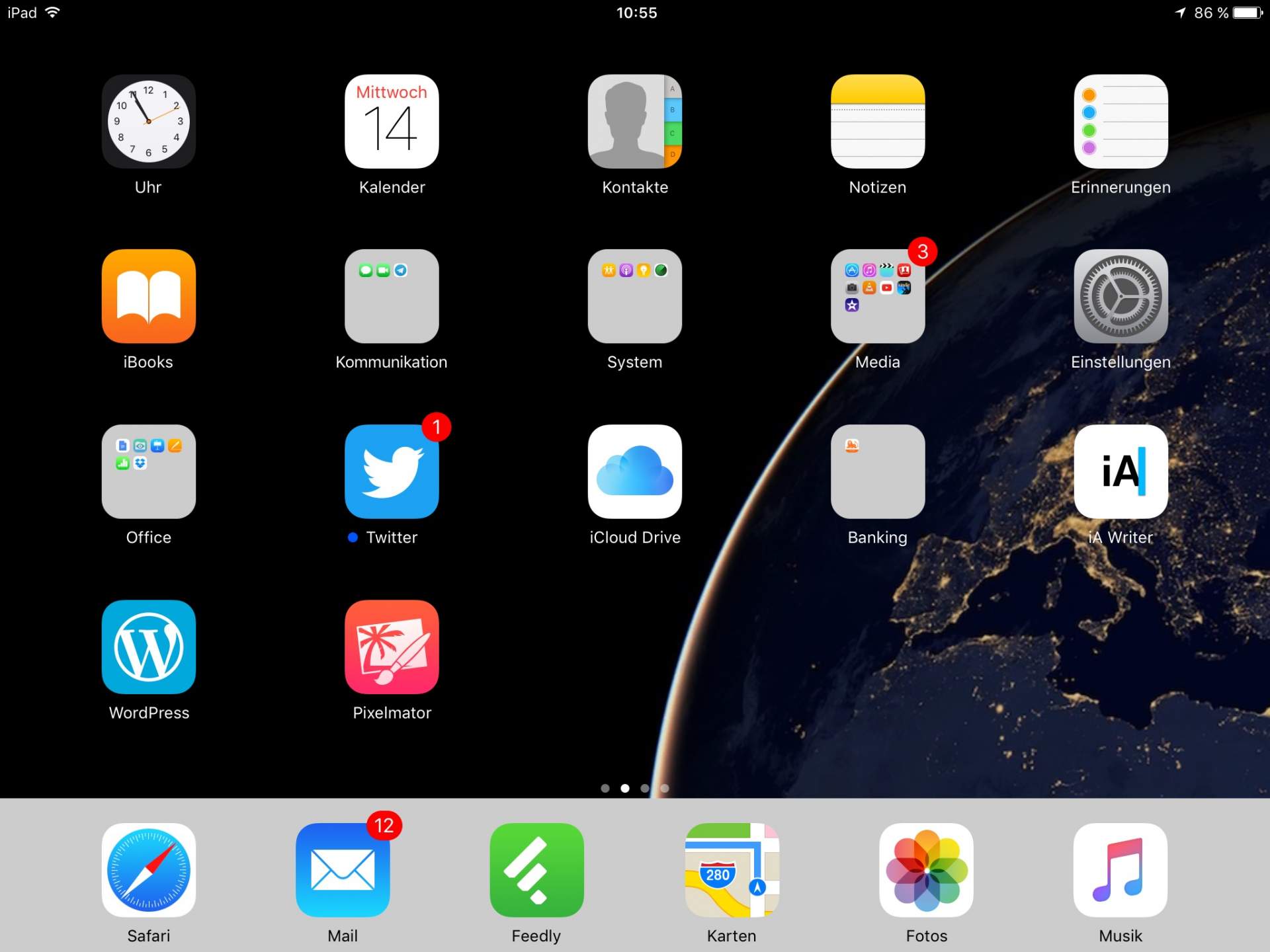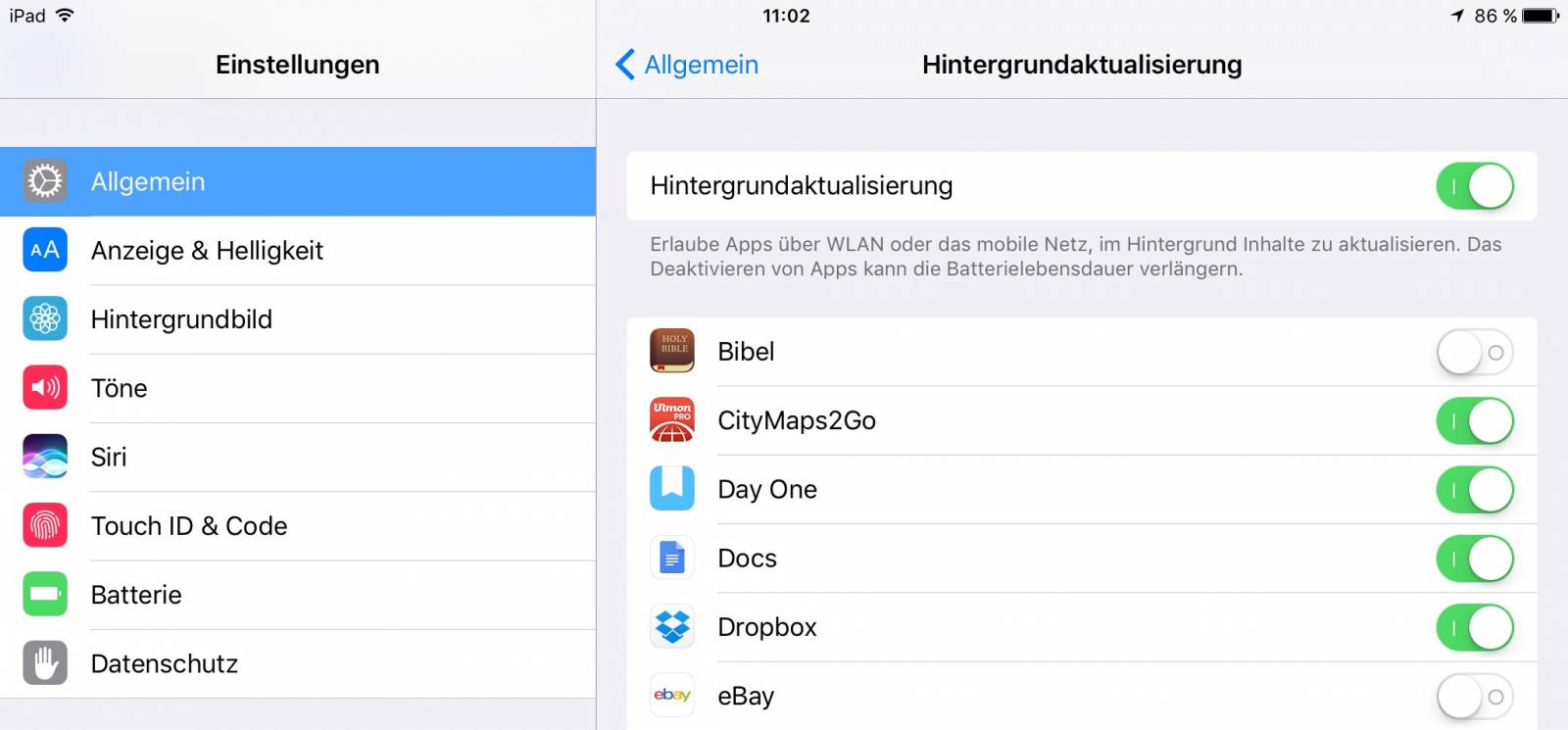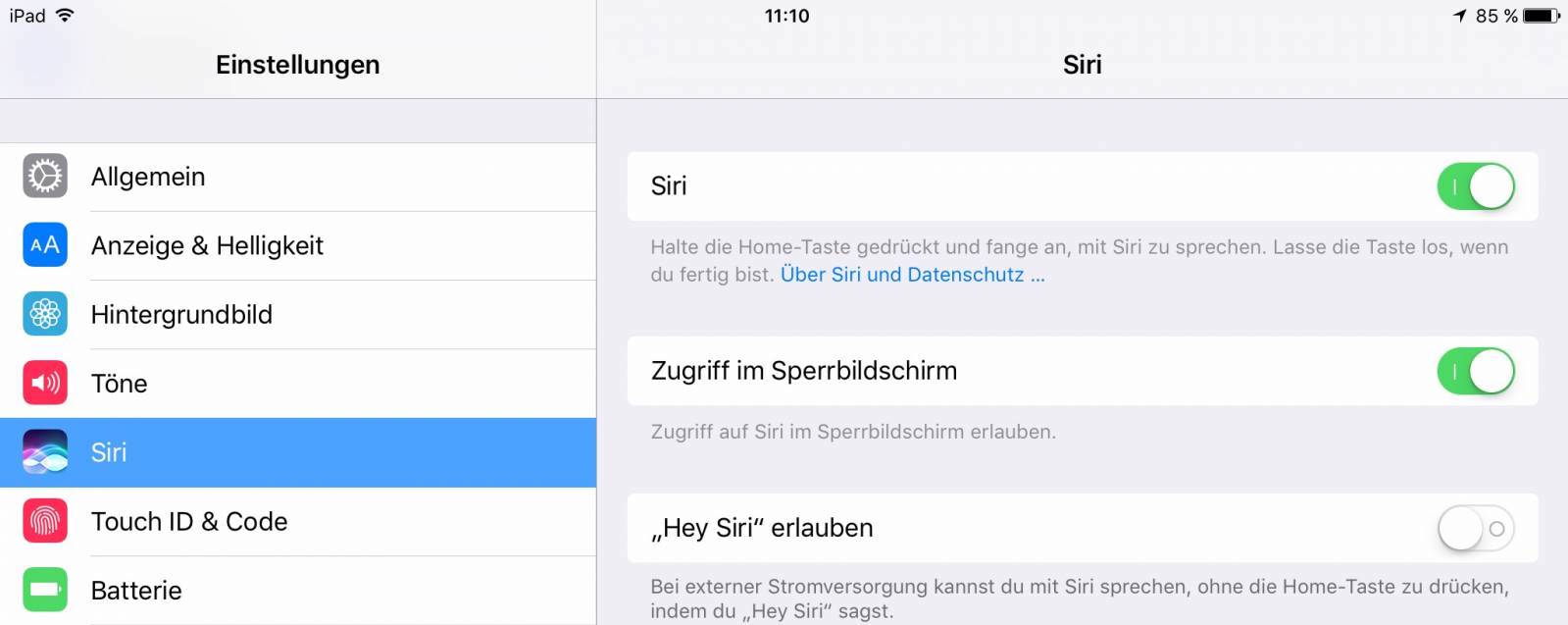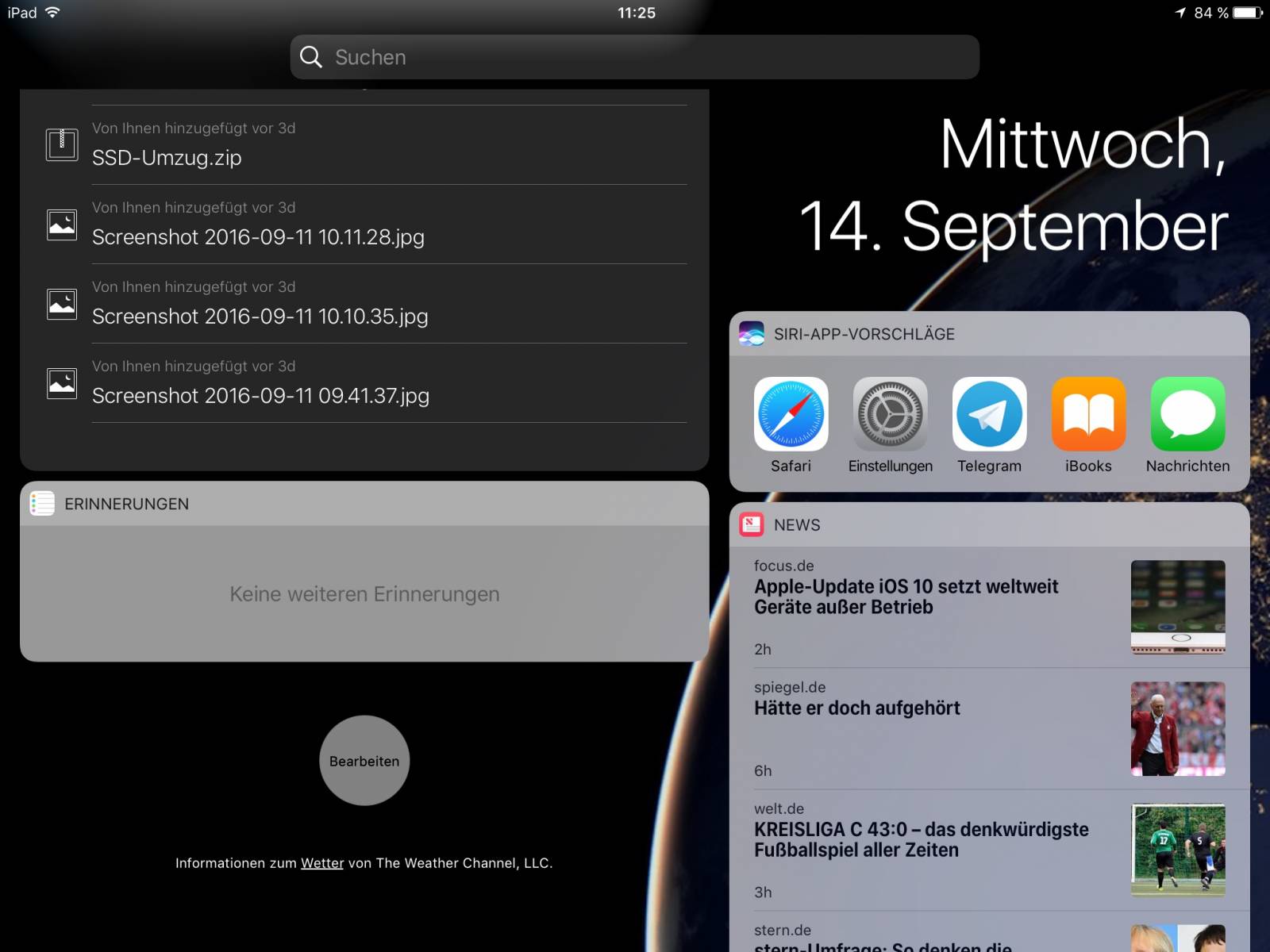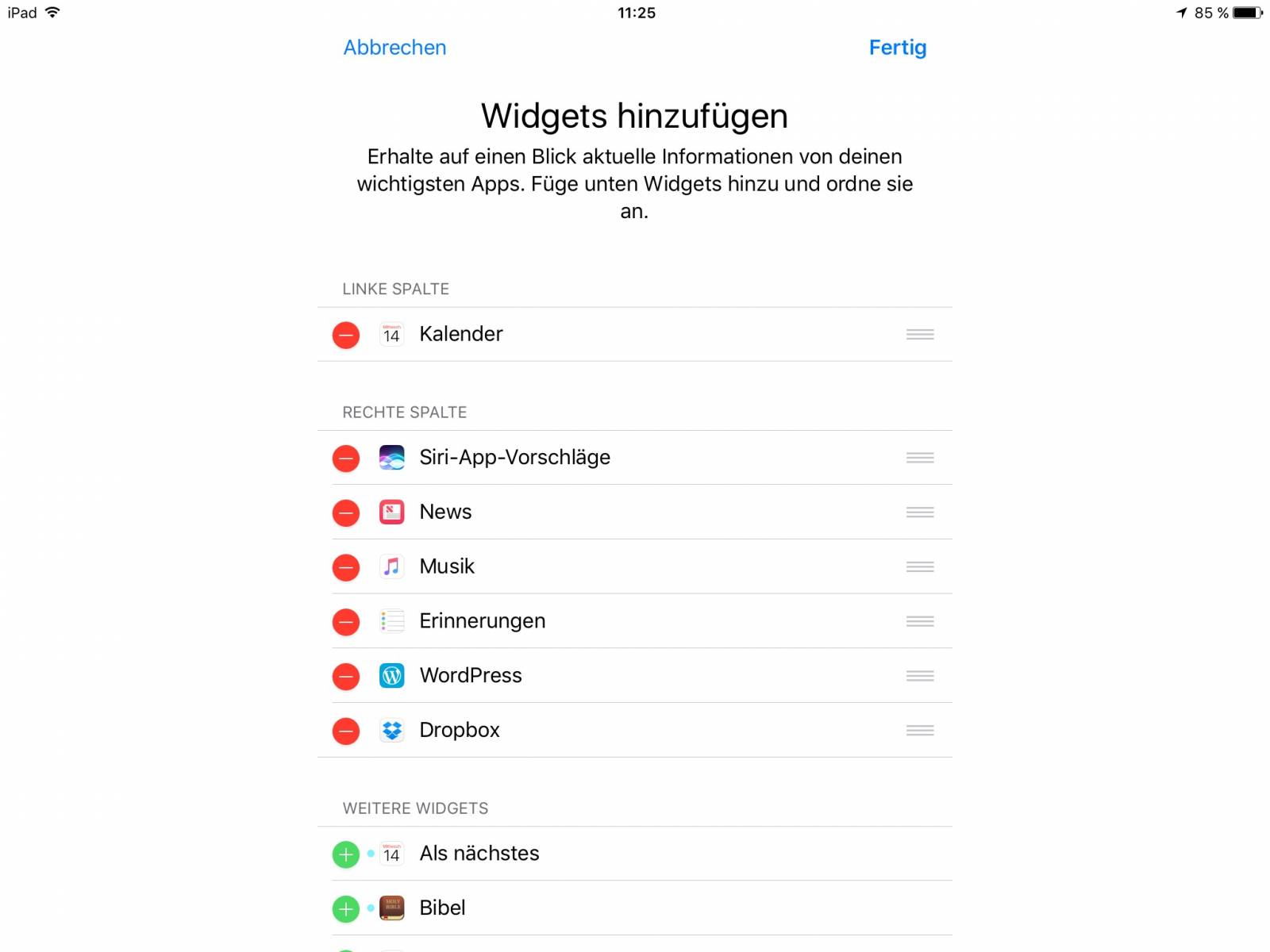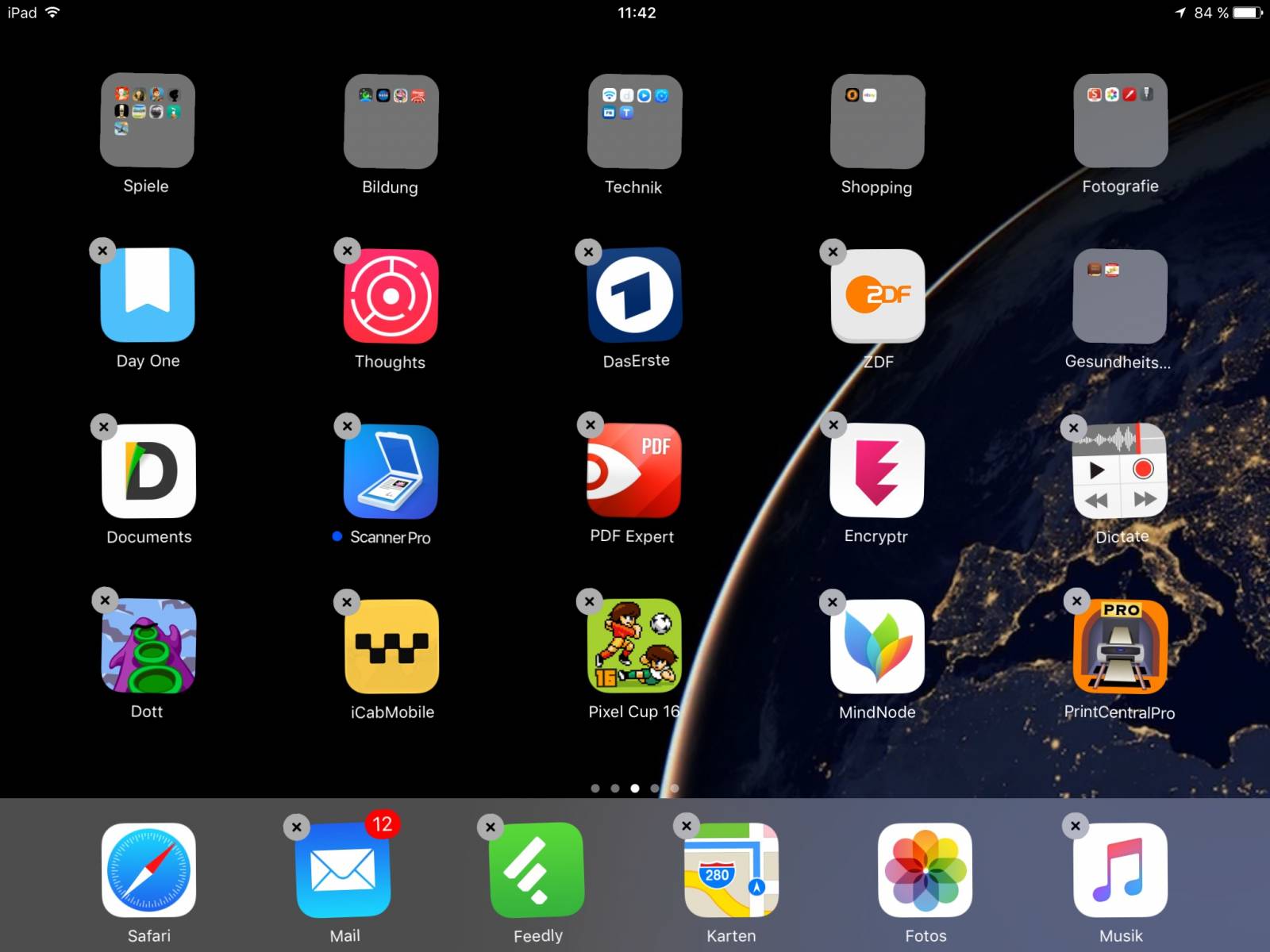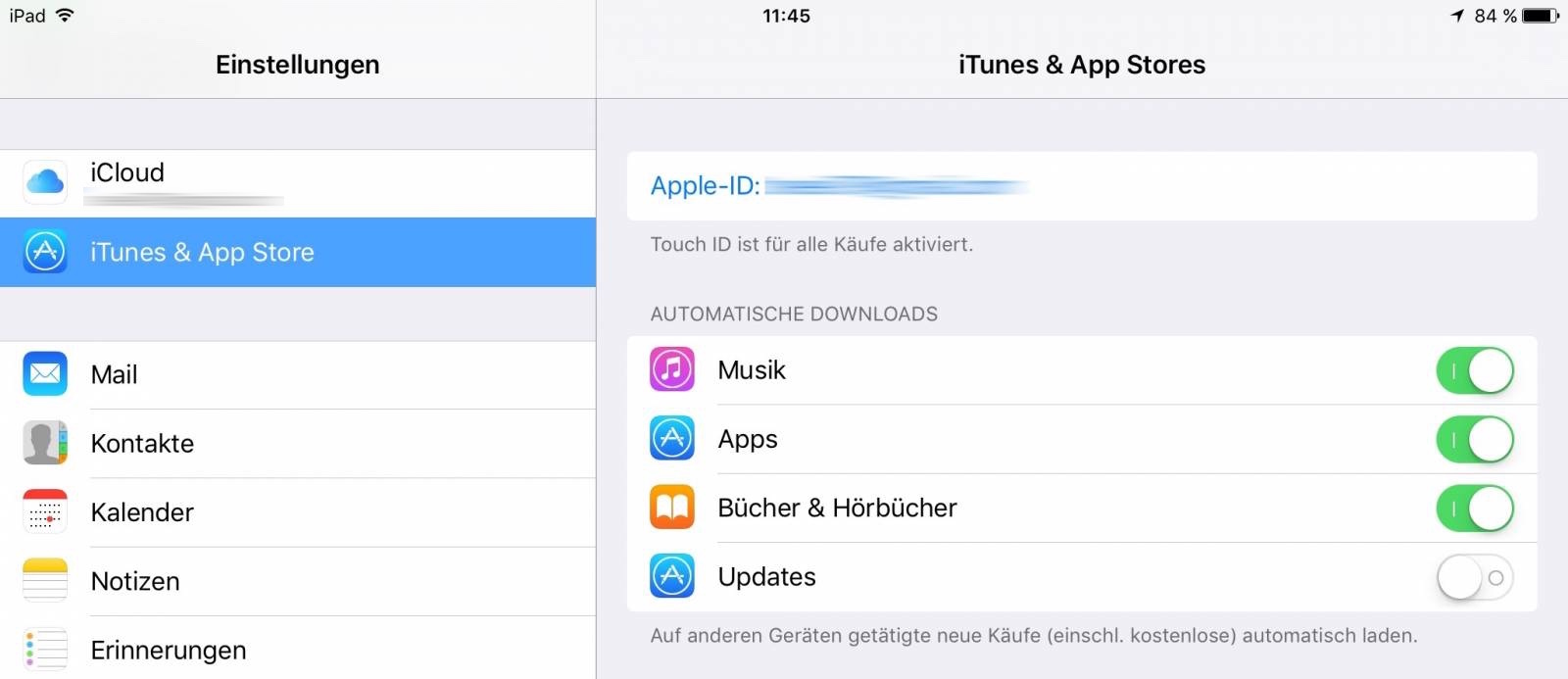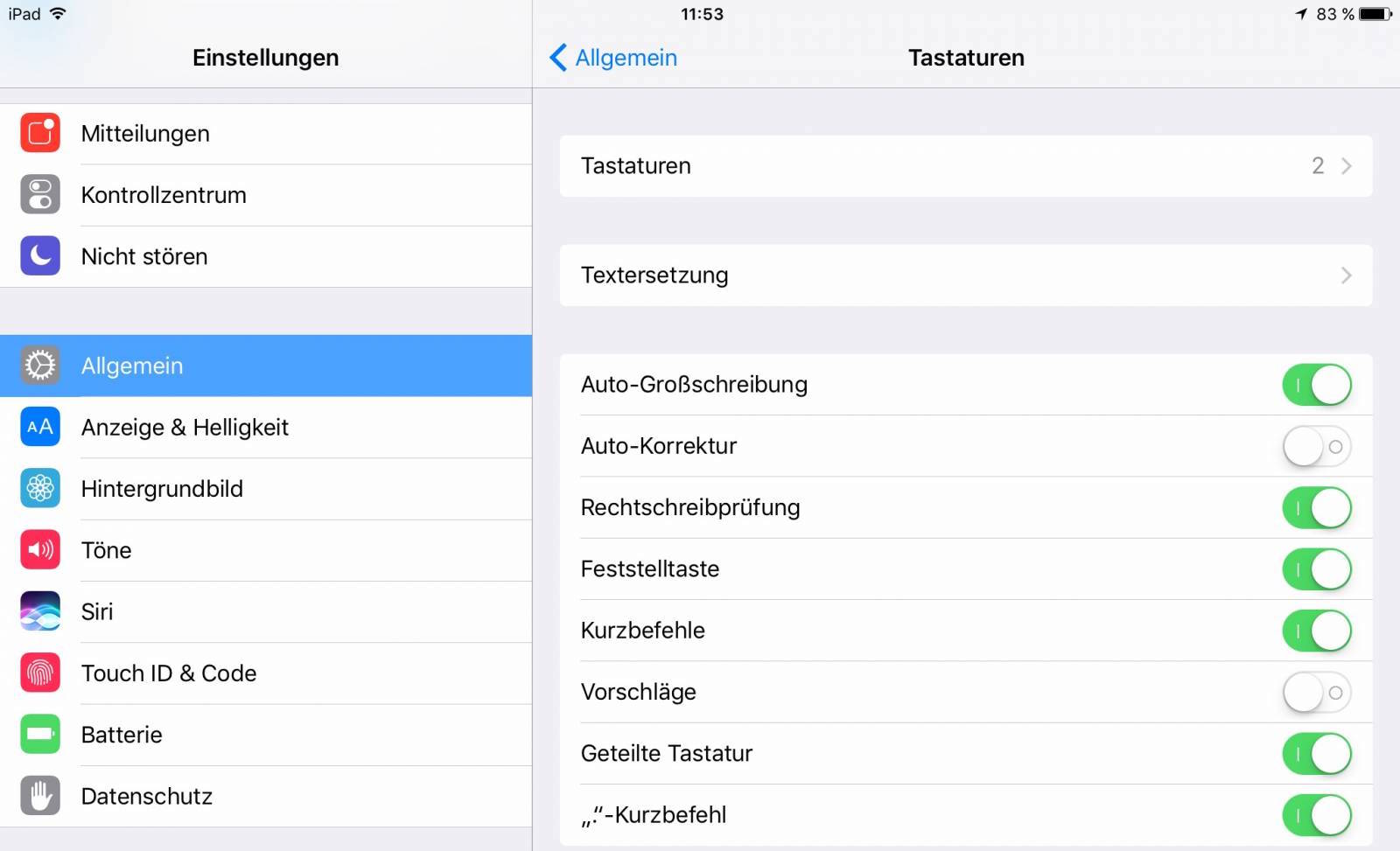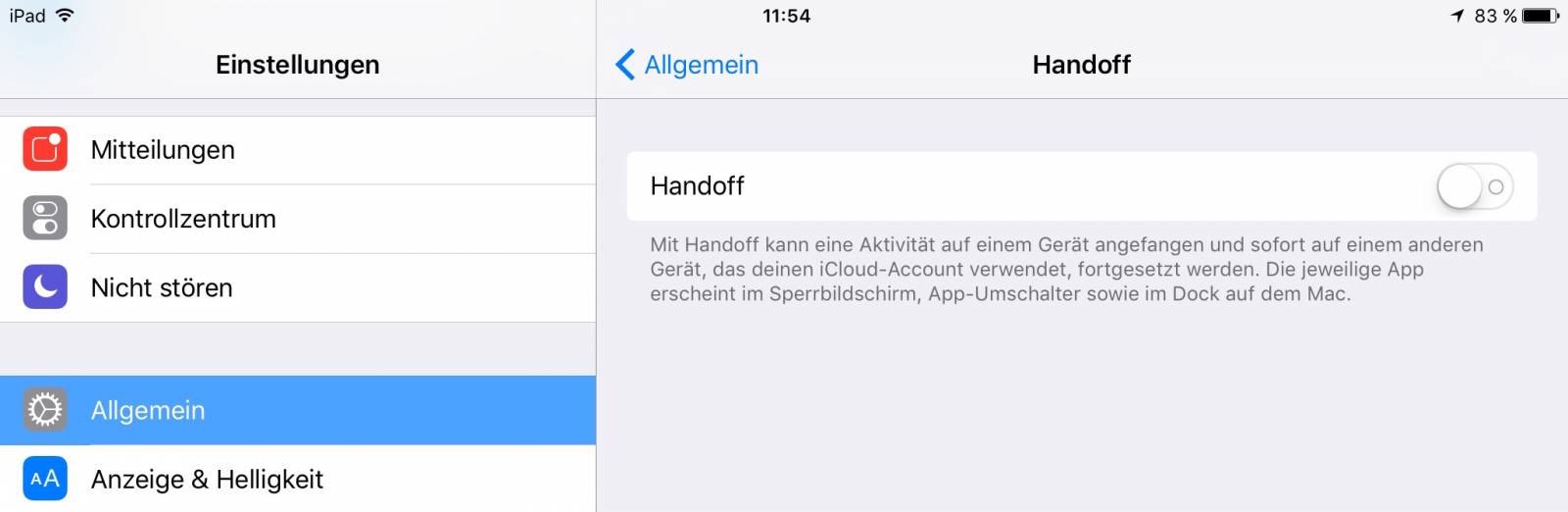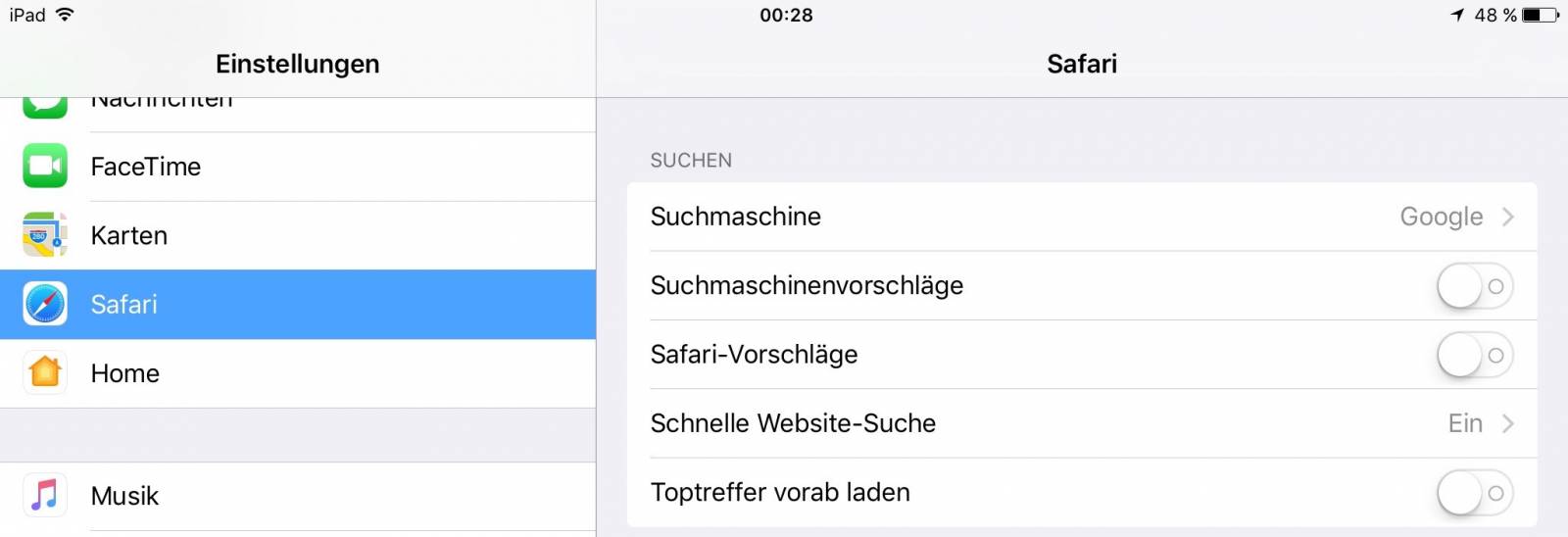Mit iOS 10 dürfte das ein oder andere ältere iPhone oder iPad langsam an die Grenzen seiner Leistungsfähigkeit kommen. Wir zeigen, wie Ihr Leistungsfresser und Akkusauger unter iOS 10 effektiv beseitigt und das System schneller macht.
Mit iOS 10 hat Apple es wieder einmal geschafft, das Mobilsystem neu zu erfinden. Wobei: Stopp. Nein. Natürlich nicht. Das neue Betriebssystem für iPhone und iPad ist einfach wieder einmal eine Stufe fetter, als es noch die Vorgängersysteme waren und schiebt wieder einmal eine ganze Geräte-Generation auf’s Abstellgleis: Das neue iMessage frisst Ressourcen, genau wie die Widgets auf dem Startbildschirm, bessere Karten und die tiefere Siri-Integration. Immerhin: Viel langsamer als iOS 9 ist es nicht. Doch Ihr müsst da nicht zwingend drauf verzichten: Mit den folgenden 11 Tipps macht Ihr iOS 10 auch auf älteren iPhones und iPads wieder flott.
1. Optische Effekte unter iOS 10 reduzieren
Ja, auch iOS 10 hat das Problem mit den optischen Effekten: All die Grafiken und Animationen sehen zwar hübsch aus – fressen aber auch im neuen iOS-System Ressourcen. Und das mehr als je zuvor. Reduziert die optischen Effekte ganz einfach, indem Ihr unter Einstellungen -> Allgemein -> Bedienungshilfen den Schalter „Bewegungen reduzieren“ aktiviert. Das iPhone oder iPad dürfte dadurch schon einen deutlichen Geschwindigkeitsschub erhalten.
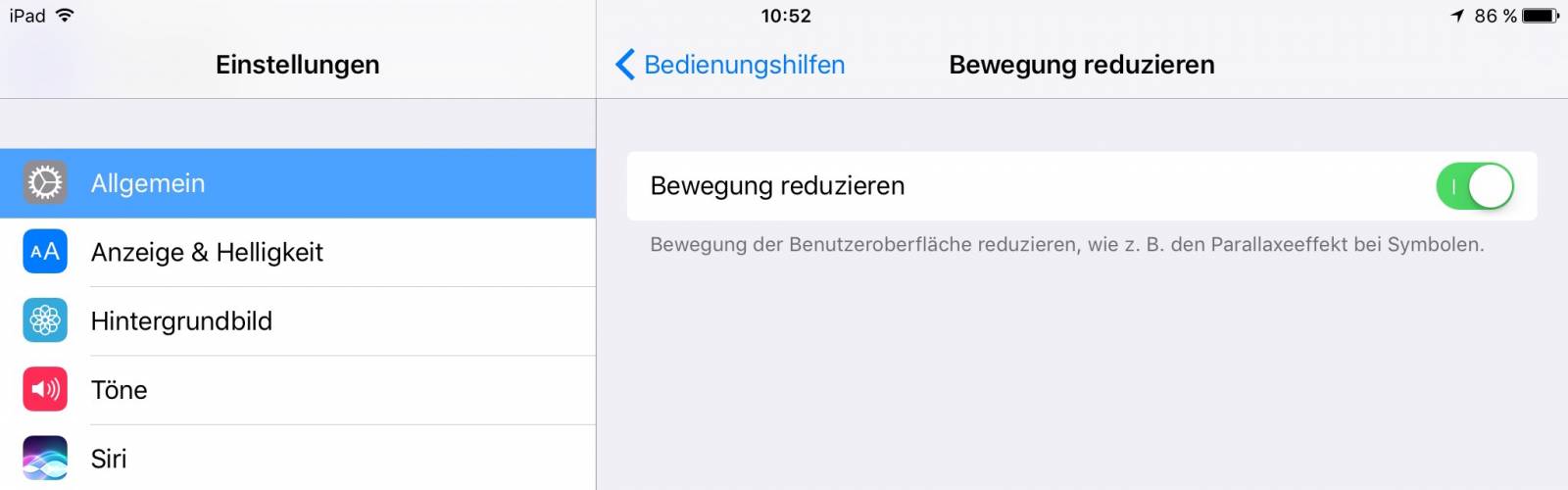
Das Reduzieren von Bewegungen sorgt nicht nur für ein schnelleres iOS10-Erlebnis, sondern spart auch Strom.
2. Transparenz in iOS 10 deaktivieren
Ebenfalls hübsch anzusehen sind die Transparenzeffekte. Die allerdings sind ebenfalls Prozessorfresser – Grund genug, sie auf besonders langsamen iDevices abzuschalten. Allerdings solltet Ihr Euch das gut überlegen – iOS 10 ist wirklich hässlich ohne diese Funktion. Ihr könnt die Transparenz unter Einstellungen -> Allgemein -> Bedienungshilfen -> Kontrast erhöhen -> Transparenz reduzieren abschalten.
3. Hintergrundaktualisierung unter iOS 10 ausschalten
Ein weiterer echter Leistungs- und Akkufresser unter iOS 10 ist die Hintergrundaktualisierung: Sie sorgt dafür, dass sich auch nicht geöffnete Apps aktualisieren dürfen. Das sorgt zwar beim App-Start für ein kleines Geschwindigkeits-Plus, dafür steigt aber die allgemeine Systemlast. Deshalb empfiehlt es sich, die Funktion unter Einstellungen -> Allgemein -> Hintergrundaktualisierungkomplett zu deaktivieren – oder nur für die Apps, die Ihr nicht regelmäßig benötigt. Eure Akku-Laufzeit wird es Euch danken und das iPhone oder iPad dürfte deutlich flotter arbeiten.
4. Siri abschalten
Die smarte Assistentin Siri sitzt tiefer denn je im System – die meisten Nutzer, die ich kenne, nutzen den Sprachassistenten aber nur selten. Deshalb kann sie zumeist weg. Unter Einstellungen -> Sirikönnt Ihr Siri entweder komplett abschalten – oder zumindest die Hintergrundüberwachung, die mit der „Hey Siri“-Funktion arbeitet. „Hey Siri“ wird sowieso nur benötigt, wenn Ihr gerne in der Öffentlichkeit mit Eurem Smartphone redet. Überhaupt fällt mir kein einziger nützlicher Anwendungszweck ein, außer vielleicht, wenn man das iPad beim Kochen verwendet und schmierige Finger hat oder ständig das iPhone verlegt – auch wenn man dann „Hey Siri“-rufend durch die Bude rennen muss, als wäre man reif für die Geschlossene.
5. Spotlight-Funktionen reduzieren
Spotlight ist die zentrale systemweite Suchfunktion unter iOS. Siri baut darauf auf, allerdings geht die Suche und ihre Aktualisierung besonders bei Apps mit viel Inhalt – etwa Mail oder irgendwelche Cloud-Apps wie Dropbox – massiv auf die Rechenleistung des iPads oder iPhones, zumal sie bei vielen installierten Apps den Akku schwächt. Deshalb kann man ihren Funktionsumfang reduzieren: Zunächst sollten unter Einstellungen -> Allgemein -> Spotlight-Suche die Siri-Vorschläge deaktiviert werden, zudem können einzelne Apps aus der Suche herausgenommen werden. Je weniger Apps hier aktiv sind, desto weniger muss iOS die Such-Datenbank im Hintergrund aktualisieren, was Akku und Ressourcen spart. Wenn Ihr alle Apps abschaltet, ist Spotlight de facto deaktiviert, was sich allerdings gegebenenfalls negativ auf die Suche innerhalb von Apps auswirkt.
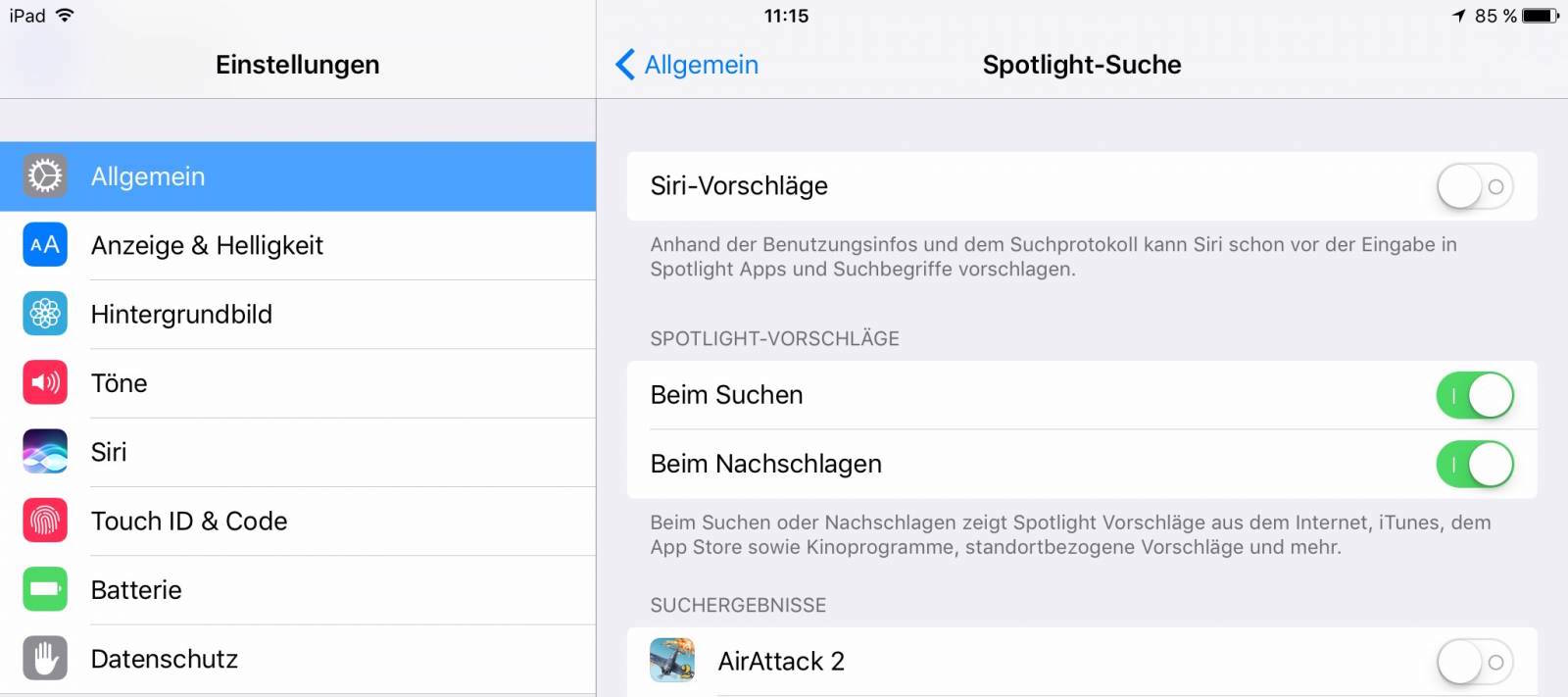
Die Verringerung der Spotlight-Funktionalität verringert die Hintergrundlast – und macht iOS 10 schneller.
6. Widgets unter iOS 10: Nur das nötigste verwenden
Eine große Neuerung unter iOS 10 sind die Homescreen-Widgets. Die bislang sehr rudimentäre Funktion wurde von Apple unter iOS 10 deutlich erweitert: Mit einem Wisch im Home-Screen könnt Ihr jetzt zahlreiche Informationen abrufen, ohne die zugehörigen Apps zu öffnen, darunter News, Kalender, Erinnerungen und vieles mehr. Das Problem: Die Widgets sind natürlich aktiv und nagen am Prozessor und an der Batterie. Insofern solltet Ihr darauf achten, die Zahl der Widgets möglichst gering zu halten: Wischt dazu im Home- oder Sperrbildschirm nach rechts und tippt auf „Bearbeiten“. Entfernt hier alle Widgets, die Ihr nicht unbedingt benötigt.
7. Überflüssige Apps löschen
Ihr habt viele Apps installiert? Dann dürft Ihr Euch nicht wundern, wenn Euer iPad oder iPhone langsam wird! Denn viele Apps „vermüllen“ auch unter iOS das System, es wird langsamer, ohne dass das nötig wäre. Seid ehrlich zu Euch selbst: Welche Apps braucht Ihr wirklich? Die meisten habt Ihr ja vermutlich nur zum Ausprobieren installiert und später nie wieder angerührt. Auch Spiele und vor allem Social Media-Apps, die Ihr nicht mehr nutzt, sollten weg, um das System zu entlasten. Der Vorteil: Das wichtige Zeug findet Ihr deutlich schneller – und wenn Ihr eine Kauf-App doch noch einmal benötigt, könnt Ihr sie ja jederzeit wieder gratis aus dem App-Store laden. drückt etwas länger auf ein App-Symbol, bis es wackelt und klickt dann auf das „X“, um die App zu löschen. Übrigens geht das jetzt auch mit mitgelieferten Apps wie „Freunde“ oder „Podcasts“.
8. Automatische Updates deaktivieren
Im Zusammenspiel mit der Zahl der Apps und Medien auf Eurem iPhone/iPad und übrigens auch in Eurem iTunes ist es übrigens ratsam, die automatischen Updates und Downloads zu beschränken. Unter iOS 10 geht das – genau wie in den Vorgängerversionen – über Einstellungen -> iTunes & AppStore. Deaktiviert hier den Schalter „Updates“. Positiver Nebeneffekt: App-Entwickler können Euch keine In-App-Kaufversionen für bereits bezahlte Apps unterjubeln und Ihr könnt beim manuellen Update genau überprüfen, welche neuen Features und Funktionen eingeflossen sind.
9. Tastaturvorschläge deaktivieren
Neu in iOS 10 ist das deutlich verbesserte „Tastaturvorschläge“-System: Es blendet anhand der eingegebenen Worte Vorschläge für das nächste Wort ein, die Ihr mit einem Tipp übernehmen könnt. Was sich bei Vielschreibern als praktisch erweisen kann, ist leider auch nicht ganz unproblematisch für den Prozessor, wodurch die Worteingabe der integrierten Tastatur auf älteren iPhones und iPads möglicherweise verzögert ist. Wenn Ihr Worte lieber direkt selbst eingebt, solltet Ihr die Funktionen „Vorschläge“ und „Auto-Korrektur“ daher unter Einstellungen -> Allgemein -> Tastatur deaktivieren.
10. Handoff ausschalten
Die Funktion „Handoff“ mag praktisch sein, unterliegt in der Praxis jedoch zahlreichen Einschränkungen. So funktioniert sie zum Beispiel nur mit Dateien, die in der iCloud lagern. Von daher dürfte sie für viele Nutzer eher unnötig sein – und unnötiges Zeug sollte man entfernen. Bei Handoff heißt das, den Schalter unter Einstellungen -> Allgemein -> Handoff zu deaktivieren.
11. Suchmaschinen- und Safari-Vorschläge abschalten
Zuguterletzt noch ein Blick auf die Safari-Einstellungen. Auch hier verbirgt sich ein Leistungsfresser in Form von Suchmaschinen- und Safari-Vorschlägen: Immer, wenn Ihr im Safari-Browser etwas in der URL-Zeile eintippt, wird kurz Google und der Safari-Cache durchwühlt – eine unnötige Bremse, die Arbeitsspeicher und Prozessor belastet. Unter Einstellungen -> Safari könnt ihr sie abschalten, indem Ihr die Schalter für „Suchmaschinenvorschläge“, „Safari-Vorschläge“ und „Top-Treffer vorab laden“ abschaltet.